不知道你在开发的时候有对接过支付接口?
对接支付宝沙箱环境支付,本地测试环境调试如下:
Maven
Spring boot
Jdk 1.8
2.本地需要配置
获取支付宝支付Java SDK,maven项目可以选择maven版本,普通java项目可以在GitHub下载,这里以maven为例
SDK下载地址:https://doc.open.alipay.com/docs/doc.htm?treeId=193&articleId=103419&docType=1
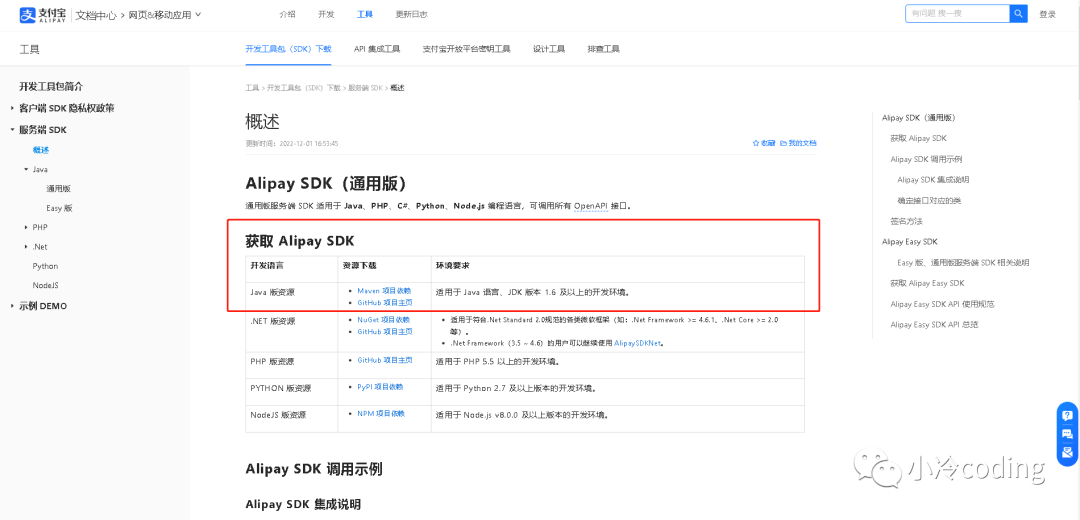
点击maven版本跳转下面的页面,选择最新版的SDK版本,复制maven的dependency包,导入spring boot项目pom 文件里面

打开支付宝开放平台开发文档,找到沙箱环境联调接口API文档:
https://opendocs.alipay.com/open/204/106450?pathHash=f5e7ce65&ref=api
沙箱环境是支付宝开放平台为开发者提供的与生产环境完全隔离的联调测试环境,开发者在沙箱环境中完成的调用不会对生产环境中的数据造成任何影响。
沙箱环境会自动完成或忽略一些场景的业务门槛,例如:开发者无需等待产品签约,即可直接在沙箱环境调用接口,使得开发集成工作可以与商务流程并行,从而提高项目整体的交付效率。
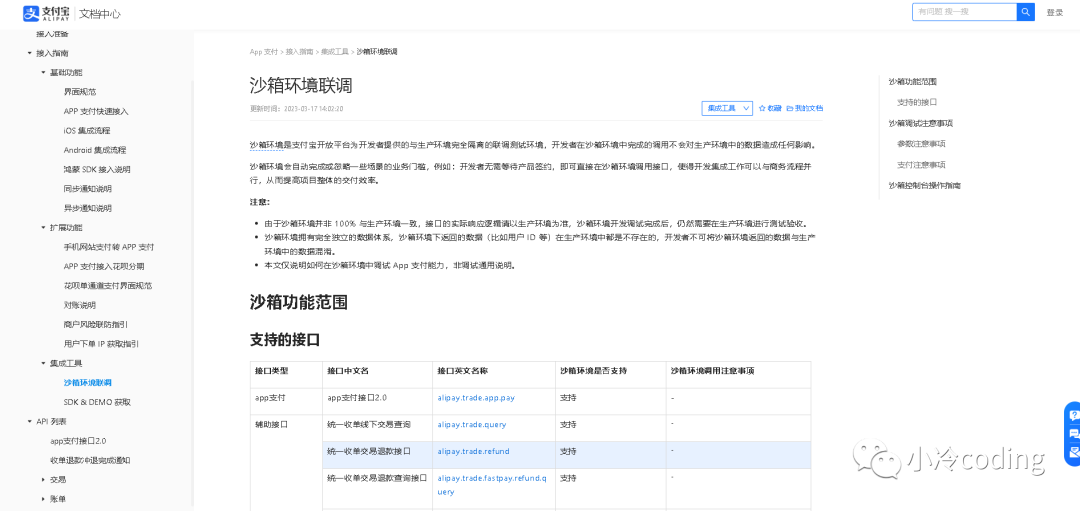
编写一个接口,为了方便演示,创建get请求,订单信息写死在代码中
//支付宝支付接口
@Controller @RequestMapping("/pay") public class AlipayTest { private String serverUrl="https://openapi.alipaydev.com/gateway.do"; private String appId="2021000122601685"; private String privateKey="MIIEvgIBADANBgkqhkiG9w0BAQEFAASCBKgwggSkAgEAAoIBAQCCk5evhVhZL3kaWEN4ACD+xHoTfn0RqR7aoh2esSTHeca8bV77z4KYUYXH/76uG1ufeYX8CsI68fMTTIxTcvA1F/vctjCkyAS3fjo+DTPpQ5tZpXvJjbNhwXJwrNov/44Dsy727N+b6CAmz5C6vkNipTdekUlHO+6EJmNgMo+ZgYuoEvinP/1JLST6IpcYj/QjGtG8cYStDlx6C3P2Xk7Jv//rOsMbem6bO5v7zZU4E29lVn5mZucxyPqDfRgyz2H++EaNxDRRh6cdVxwntEImpn9Tap+Jv1tTEddI7pOnXqsOwy5lOEJ6r36g48OyXWOLum2x9bxZUs/6tg96VAgMBAAECggEAN7StlqTltHuJNQ2hBe9eQSjKRJmI3y8gQc5C6ZLLNSHXzselaEQHNd6mMjarPhg6zUV8wPH/wuvbsFOcF9tmMkFmxBiyjnGwV1pjYVmafMkpwh7jWkLk9UBLPTEbKN2+wqbuq08Pjc7et2cywRXjn8SrhQ6F47dZBspgkTDQ+PTpQ4unHjUeQVz55K2VitReDZuTNWPCj2DT7UHDaItFTVtG0oNd1mVtcmeS+4Na7WS/3dusUef2v8fpTuTYcNNcoDxYLunL90u3H5AQCnKIkk+hu6qWyuU6eJLj8QgOf82JqZcueFQxFI/8Ahlv/Y3yfdDm5RfrpsgQKBgQDXT9v9inqZPYgQqTOfZwgtU9WLcuO3e8RaKZ8NUl67Y+M4iKoYoms9ZdBFDPdj5BAygncZpTv4wrJ5Fj1gVeuBMWwmf34WkopQwXt+GbmNHPVFe12XzjkyJBGE3dOG3k0hAadWIw4O2Ipx0IqQFzQdiNCU1cSCQKBgQCbQH1260iD0PF/tNvYyq/YDe+I9+NrPgSe6f0gTOSFFo/Ni04T23vxCSdSt8mDlCULx71hxkr7uNYReUCI/ujXijlgyI/MOmd1AsDEfYceBXkEsOVjC4Zf4zYyvqqTArDdS6Hsn+Y3rwwEBa+hhTLvraCHZddbjbY7rlJttQKBgQCT2OiM/ywUUeY+2pJ5aO4FEnAg7hdKwSbKY3v+ynB8kugBq750tcUoGTQVohPaY/y8j1uIfN/pj/bCOTAP/mtrdodEd8ceN+dxXheZ8YcQgwQk7E+tvm4rMH1WGzJ/2KyiTu8AgF/Cd4791L3/NyNdwSLil9vrlwQKBgQCNBsvxllDMzKRTKWr7R0Lss9v/Q45mAHQaFttE2BRNgO0n/X7zMtEnZvU9go2e5JeyV8KEaqf6eTCbtnNnN0VXFwOo+zl7kP5fz5UMz1izUQgxdKD7sI208MmtZAvznhe47V1TDqYxq0KvNi4y64FAgwEuuMqiqFdSP6g4ecQKBgCF4KzJxe0n+intzTGKgt4a8sBDeyjUIPjU3/ujGXbYWzgmHUFtHOIgTMCs8kmkJlI+xgjqnCUNicIr0hfkjtRGTw6Tw0MqDFX1/EfDJp2spv2rQDMZyKCJZwZ2QyZNz2yYdm1ukzxbJI/conKUSsujdhKEZZhchv2MWl2moscwn"; private String alipayPublicKey="MIIBIjANBgkqhkiG9QEFAAOCAQ8AMIIBCgKCAQEAhsM/TnpIff7e39eqsCLQwI8fBQ+5lYcFjOrSw7p0ZsMETXXAS677MZTKw5JyHVTieg79708qvaYWZ58jYuViTqpBCnot+cEOnEZcfP3TxeKReAH379bHUVQOz7h3uH0eDcFmi3GjwPBB9lmcJdTI6qD/XObiWJID1e+XYzVgNKC+DXfJ2YN8NEuyRH5Zr862s3C6xd8BAYU1VW9ZfyAssQxILCOwQZ0qDOOq48GAhzDWwPG8oteJX7+lcH1TrnG01SmPiZqkHX6uUW2ye+fZkbW9qjtyujNnADIWNb/D1R2qgAcHsuOVV4hniRQIDAQAB"; //创建订单接口 @ResponseBody @GetMapping("/create") public String create(){ //创建连接 AlipayClient alipayClient = new DefaultAlipayClient(serverUrl,appId,privateKey,"json", "UTF-8",alipayPublicKey,"RSA2"); AlipayTradePagePayRequest request = new AlipayTradePagePayRequest(); //订单信息 JSONObject bizContent = new JSONObject(); bizContent.put("out_trade_no", "202100012260165"); bizContent.put("total_amount", 5.00); bizContent.put("subject", "测试"); bizContent.put("product_code", "FAST_INSTANT_TRADE_PAY"); request.setBizContent(bizContent.toString());AlipayTradePagePayResponse response = null; try { response = alipayClient.pageExecute(request); } catch (AlipayApiException e) { e.printStackTrace(); } if(response.isSuccess()){ //成功 return response.getBody(); } else { //失败 return "调用失败"; } }
}
注意配置参数:
serverUrl参数的值:
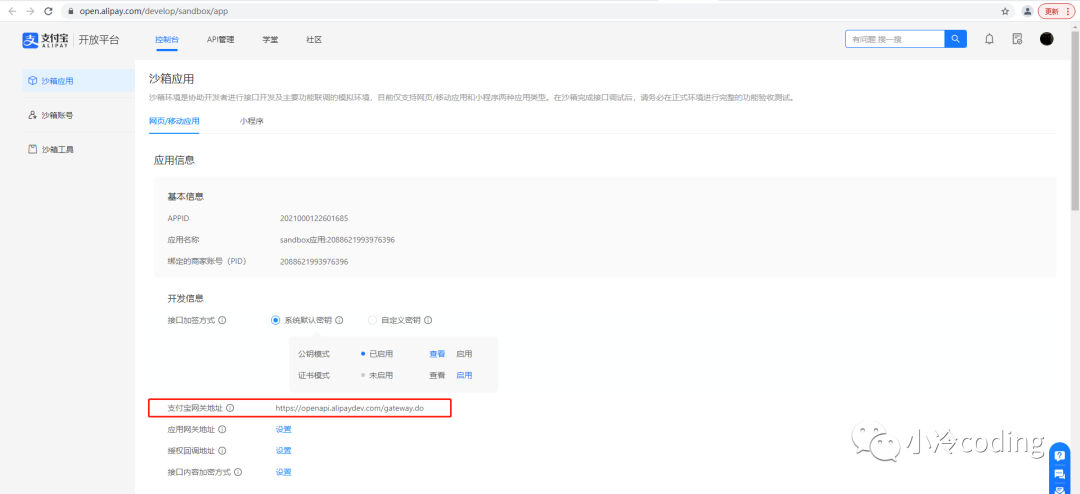
appId参数的值:
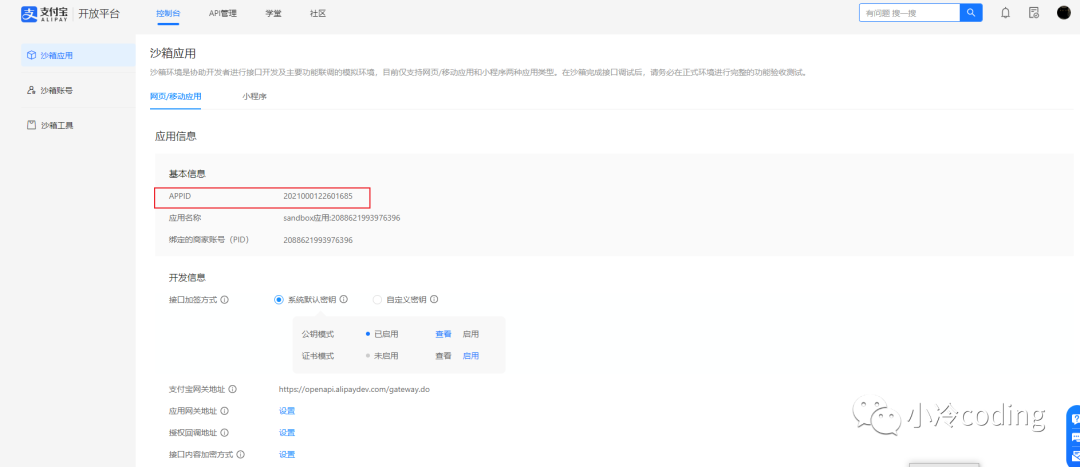
privateKey 和alipayPublicKey的值:
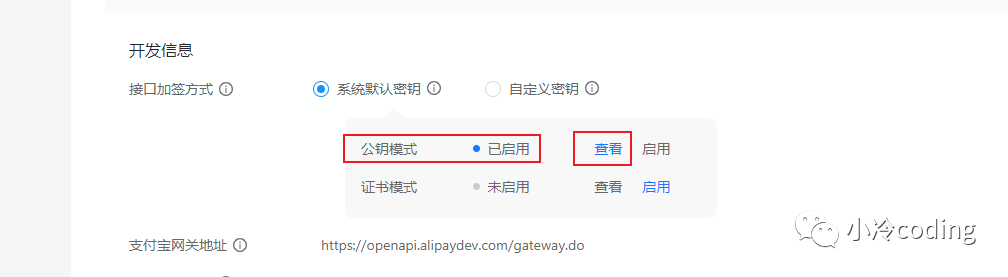
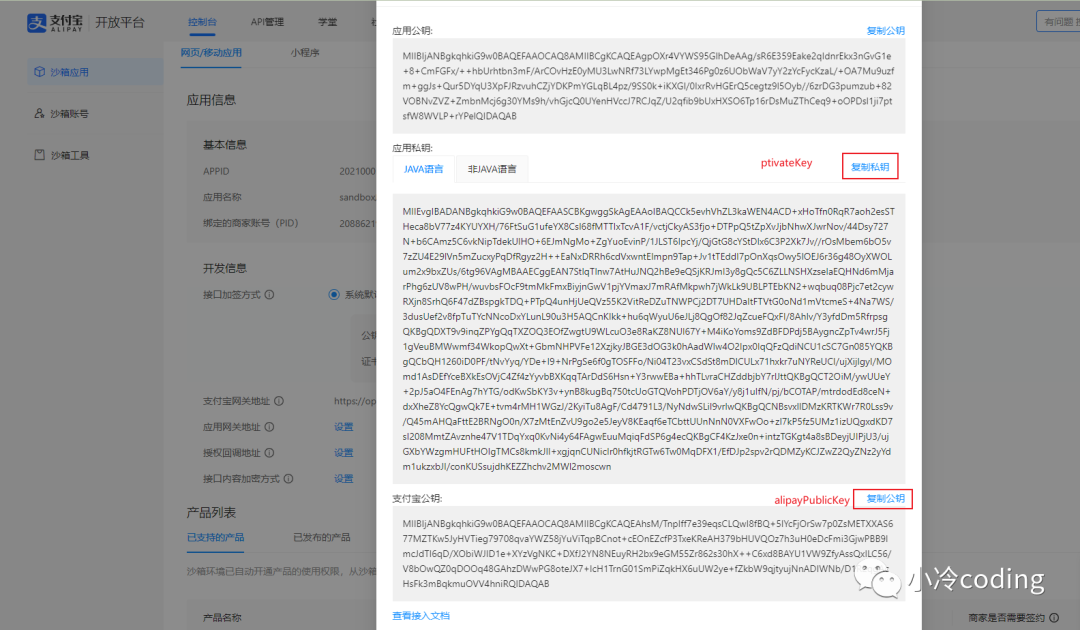
配置好参数值后,接着我们启动springboot项目,这里配置的tomcat使用8080端口
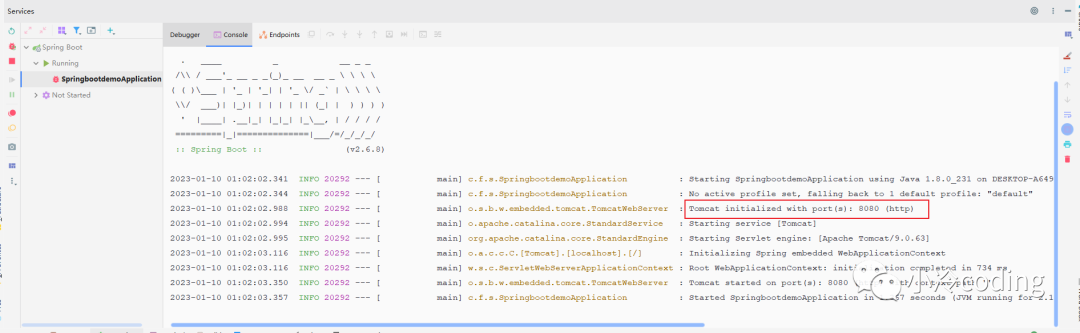
启动成功后,打开浏览器访问我们上面编写的接口地址:http://localhost:8080/pay/create,出现支付宝界面表示成功.如果失败,检查配置的参数!
支付注意事项:
沙箱测试只支持余额支付,不支持银行卡、余额宝、花呗等其它支付方式。
沙箱测试会扣手续费,但沙箱扣款手续费比例不代表生产环境的情况,生产环境手续费请以签约协议为准。
若使用纯客户端 Demo 测试(不结合服务端请求),建议 Demo 中配置的密钥为 pkcs8 格式。注意:测试完后正式上线,建议结合服务端请求,避免私钥设置在客户端导致泄漏、资损。
手机安装有正式的支付宝钱包和沙箱钱包,测试(若无相关提示选择使用哪个钱包)一般默认是唤起的正式支付宝钱包支付,此时由于生产环境的支付宝钱包支付沙箱数据会导致报错。该情况下,需查看支付页面背景是否是生产环境支付宝钱包页面进行判断,建议修改为沙箱钱包支付。
App 支付只支持 Android 版接入,在使用 SDK 时,在支付接口前调用如下方法用于切换沙箱环境与生产环境;如果不使用此方法,默认使用生产环境。
3. 内网穿透
以上调用sdk创建支付单的服务运行在本地,局限性在于只能本地的项目才能调用测试支付的接口,如果想要远程也可以调用,需要把服务暴露到公网。
而Cpolar是一款内网穿透工具,它支持http/https/tcp协议,不限制流量,操作简单,无需公网IP,也无需路由器,可以轻松把服务暴露到公网访问。
cpolar官网:https://www.cpolar.com/
3.1 下载安装cpolar内网穿透
访问cpolar官网,注册一个账号,并下载安装cpolar客户端。详细可以参考文档教程进行下载安装。
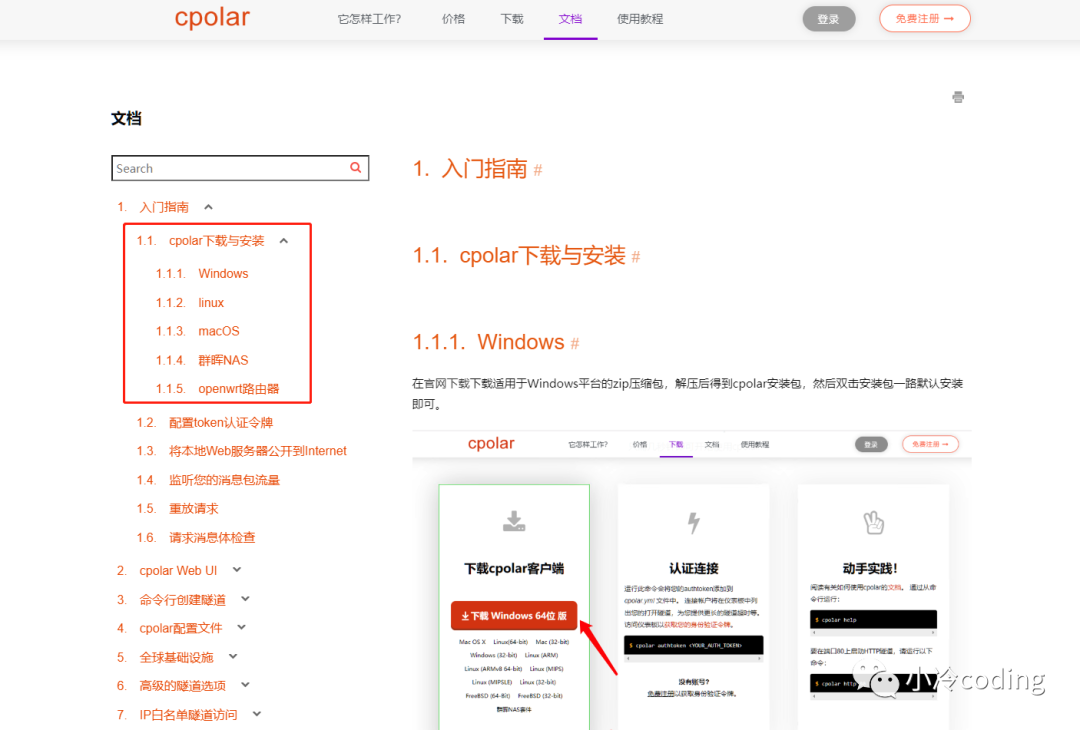
3.2 创建隧道
cpolar安装成功后,我们在浏览器上访问本地9200端口,登录Cpolar的web ui界面:http://localhost:9200。
点击左侧仪表盘的隧道管理——创建隧道,由于tomcat中配置的是8080端口,因此我们要来创建一条http隧道,指向8080端口:
隧道名称:可自定义,注意不要与已有隧道名称重复 协议:http协议
本地地址:8080
域名类型:免费选择随机域名
地区:选择China top
点击左侧仪表盘的状态——在线隧道列表,可以看到刚刚创建的隧道已经有生成了相应的公网地址,一个http协议,一个https协议(免去配置ssl证书的繁琐步骤),将其复制想下来
4. 测试公网访问
打开浏览器输入复制的公网地址+接口路径 进行访问,出现支付宝页面表示访问成功
5. 配置固定二级子域名
由于以上使用cpolar所创建的隧道使用的是随机公网地址,该地址24小时内会发生变化,不利于长期远程访问。因此我们可以为其配置二级子域名,该地址为固定地址,不会随机变化【ps:cpolar.cn已备案】
注意需要将cpolar套餐升级至基础套餐或以上。【cpolar.cn已备案】
5.1 保留一个二级子域名
访问Cpolar官网,登录cpolar官网后台,点击左侧的预留,找到保留二级子域名:
地区:选择China VIP 二级域名:可自定义填写
描述:即备注,可自定义填写
5.2 配置二级子域名
访问http://127.0.0.1:9200/,登录cpolar web UI管理界面,点击左侧仪表盘的隧道管理——隧道列表,找到支付接口测试隧道,点击右侧的编辑
修改隧道信息,将保留成功的二级子域名配置到隧道中
域名类型:选择二级子域名
Sub Domain:填写保留成功的二级子域名点击更新
更新完后,再次打开在线隧道列表,此时可以看到,隧道变成了固定的二级子域名,复制该域名
6. 使用固定二级子域名进行访问
打开浏览器输入刚刚配置成功的固定二级子域名+接口路径进行访问,出现支付宝页面表示访问成功
填写账户名和支付密码测试,账户名和支付密码登录控制台查看
选择测试账户的余额进行支付,支付密码在控制台能看到支付成功结果